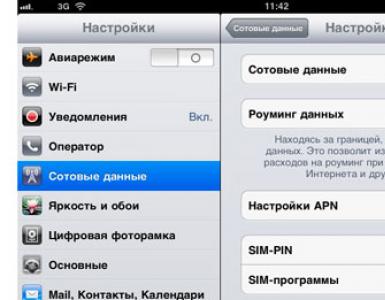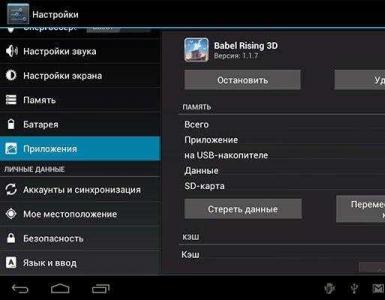Ինչպես մաքրել Android սմարթֆոնի RAM-ը: Ինչպե՞ս մաքրել սմարթֆոնի օպերատիվ հիշողությունը և արդյոք դա անհրաժեշտ է:
Հարցը, թե ինչպես ազատել հեռախոսի RAM-ը, հաճախ անհանգստացնում է բյուջետային սարքերի սեփականատերերին, որոնք չունեն այնքան RAM, որքան կցանկանային: Արդյունքում դուք պետք է անընդհատ մաքրեք այն և բեռնաթափեք հավելվածները հիշողությունից, հակառակ դեպքում սմարթֆոնը սկսում է կատաղի դանդաղել։ Android-ը հարմար կեղև է, որը հսկայական հնարավորություններ է բացում ծրագրավորողների համար: Բայց այն ունի մեկ էական թերություն՝ այն շատ անկուշտ է համակարգի ռեսուրսների առումով, ինչի պատճառով երբեմն նույնիսկ 2 կամ 3 ԳԲ օպերատիվ հիշողությունը բավարար չէ, և հավելվածները չեն պահվում հիշողության մեջ։
Ինչպե՞ս ազատել RAM-ը Android հեռախոսում:
Android հեռախոսում RAM-ն ազատելու մի քանի հիմնական եղանակ կա, որոնք կարող եք օգտագործել խնդիրը լուծելու համար.
- Մաքրում ստանդարտ միջոցներով;
- Հեռախոսի Կարգավորումների ցանկի միջոցով;
- Համապատասխան ֆունկցիոնալությամբ հավելվածներ;
- Ծրագրերի կառավարչի միջոցով փակելով հավելվածները:
Երբ որոշում եք, թե ինչպես ազատել RAM-ը ձեր սմարթֆոնի վրա, դուք պետք է գնաք կարգավորումների ընտրացանկ կամ օգտագործեք առաջադրանքների կառավարիչը: Գնալով կոնկրետ հավելված՝ կարող եք սեղմել «Stop», որից հետո այն կդադարի սպառել RAM-ի ռեսուրսները:

Հաճախ սմարթֆոն արտադրողները տրամադրում են հատուկ ծրագրակազմ, որում պարզապես անհրաժեշտ է սեղմել «Մաքրել» և անմիջապես բոլոր հավելվածները բեռնաթափվում են հիշողությունից:
Օգտագործելով երրորդ կողմի ծրագրակազմ
Կա մեկ այլ տարբերակ, թե ինչպես մաքրել Android սմարթֆոնի օպերատիվ հիշողությունը, որն իդեալական է նրանց համար, ովքեր լավ չեն տիրապետում իրենց հեռախոսի հնարավորություններին: Դուք կարող եք ներբեռնել համապատասխան կոմունալ ծառայություններից մեկը Play Market-ից, օրինակ՝ Clean Master: Նրանք շատ տեղ չեն գրավի, բայց շատ արդյունավետ կլինեն RAM-ը մաքրելու համար:

Պարզապես պետք է միացնել ծրագիրը, այնուհետև սեղմել «Օպտիմիզացնել» (մենք օգտագործում ենք «Մաքուր վարպետը» որպես օրինակ): Ապագայում համակարգը ավտոմատ կերպով կգտնի ամբողջ աղբը և կմաքրի այն՝ միաժամանակ բեռնաթափելով ավելորդ հավելվածները RAM հիշողությունից։ Այժմ դուք գիտեք, թե ինչպես մաքրել RAM-ը հեռախոսում ZTE-ից և այլ արտադրողներից: Եվ վերջապես, ամենադյուրին ճանապարհը պարզապես սմարթֆոնի վերագործարկումն է:
Նույնիսկ ավելի հետաքրքիր.
Հիշողության բացակայությունը սովորական խնդիր է սմարթֆոնների օգտագործողների համար: Բավական չէ տեղադրել հավելվածներ, ներբեռնել մեծ ֆայլեր, պահպանել լուսանկարներ և տեսանյութեր։ Android-ում հեռախոսի հիշողությունը մաքրելու մի քանի եղանակ կա: Ամեն ինչ կախված է նրանից, թե ինչ մաքրել՝ RAM կամ ROM: Փորձենք հասկանալ հիշողության տեսակները և ինչպես մաքրել այն:
Android սմարթֆոններում հիշողության երեք տեսակ կա.
- Օպերացիոն հիշողություն (RAM) – այն պարունակում է արդեն գործող հավելվածներ և օպերացիոն համակարգի մոդուլներ: Որքան շատ է RAM-ը, այնքան ավելի շատ են միաժամանակ գործարկվող հավելվածները (և ավելի քիչ «արգելակներ»);
- Օգտատեր (ROM) – այստեղ պահվում են լուսանկարներ, տեսանյութեր, տեղադրված խաղեր և ծրագրեր, ինչպես նաև Android օպերացիոն համակարգը.
- Հիշողության քարտ – օգտագործվում է ցանկացած օգտվողի տվյալներ պահելու համար: Որոշ սմարթֆոնների վրա տեղադրված հավելվածները փոխանցվում են այստեղ:
Եթե RAM-ը լցված է, հեռախոսը դանդաղում է: Այն փորձում է չօգտագործված տվյալներ թափել օգտվողի հիշողության մեջ, բայց դա ժամանակ է պահանջում: Օգտատերը նյարդայնանում է և փորձում նորից ու նորից գործարկել հավելվածը, ինչը ավելի է սրում իրավիճակը։ Ձեր հեռախոսը արագացնելու համար անհրաժեշտ է ազատել այն RAM-ի աղբից:Գործերն արագացնելու համար դուք պետք է մաքրեք ձեր հեռախոսի RAM-ը: Չօգտագործված տվյալների կտորները կվերանան, իսկ հեռախոսի աշխատանքը կբարելավվի:
Օգտագործողի հիշողության սպառման դասական նշաններ.
- Հեռախոսը տվել է համապատասխան ծանուցում;
- Անհնար է ծրագրակազմ տեղադրել Play Store-ից;
- Տեսախցիկը չի կարող պահպանել լուսանկարներ կամ տեսանյութեր:
Օգտագործողը շտապ պետք է մաքրի ներքին հիշողությունը՝ ջնջել ավելորդ լուսանկարները կամ ուղարկել դրանք ամպին, ջնջել չօգտագործված հավելվածները, մաքրել քեշը:
Քեշը ROM-ի տարածք է, որտեղ պահվում են օպերացիոն համակարգի աշխատանքի համար անհրաժեշտ ժամանակավոր տվյալները: Պարզ ասած, սա տարանցիկ կետ է, որը պահանջում է կանոնավոր մաքրում (այստեղ ոչ մի կարևոր բան չկա): Լրիվ քեշը ROM-ում տեղ չունենալու ևս մեկ պատճառ է:
Հավելվածները հիշողության քարտ տեղափոխելը նվազեցնում է դրանց արագությունը: Որոշ հավելվածներ (օրինակ՝ բանկային) չեն կարող փոխանցվել։
Օգտվողի հիշողության վիճակը գնահատելու համար անցեք սարքի կարգավորումներ, գտեք «Պահպանում» կետը: Բացվող գրաֆիկը կցուցադրի ROM-ի բեռնվածությունը՝ բաժանված ֆայլերի և տվյալների տեսակների.
- «Դիմումներ և դրանց տվյալները»;
- «Պատկերներ և տեսանյութեր»;
- «Երաժշտություն»;
- «Քեշ»;
- «Այլ ֆայլեր»:
Այս տարրերի անունները կարող են տարբեր լինել:
RAM-ի բեռնվածությունը ցուցադրվում է «Հիշողություն» ցանկում:
Եթե «Հիշողություն» տարր չկա, օգտագործեք «Մաքուր վարպետ» հավելվածը: Այն ցույց կտա անվճար և բեռնված RAM-ի ճշգրիտ քանակը (և կօգնի մաքրել այն):
Ստանդարտ Explorer-ը կօգնի մաքրել օգտվողի հիշողությունը: Այն ցույց է տալիս ֆայլեր և թղթապանակներ, որոնք հասանելի են դիտելու և մաքրելու համար:

Այն նաև բացում է մուտք դեպի ֆայլային համակարգի այլ մասեր, բայց այստեղ ամեն ինչ չէ, որ կարող է ջնջվել: Ձեռքով մաքրելու համար նայեք հետևյալ թղթապանակներում.
- «Ներբեռնում» կամ «Ներբեռնումներ» – բրաուզերի կողմից ներբեռնված ֆայլերը պահվում են այստեղ;
- «DCIM» - այստեղ պահվում են լուսանկարներ և տեսանյութեր.
- «WhatsApp» – «WhatsApp Video» և «WhatsApp Images» ներքին թղթապանակները պահում են աներևակայելի թվով տեսանյութեր և նկարներ, որոնք օգտվողները փոխանակում են (երբեմն նամակագրության ինտենսիվությունը գերազանցում է բոլոր ողջամիտ սահմանները. թղթապանակներն ուռչում են մինչև 2-3 ԳԲ):
WhatsApp-ի անալոգիայով ստուգեք այլ մեսենջերների թղթապանակները. այստեղ նույնպես կարող են լինել շատ անպետք և պարզապես անհարկի ֆայլեր:

Դուք չպետք է առանձին կոմունալ ծրագիր տեղադրեք հավելվածի քեշը մաքրելու համար:Քեշը մաքրելու համար անցեք «Կարգավորումներ – Պահպանում» և սպասեք մինչև ազատ և օգտագործված տարածքի վերլուծությունը ավարտվի: Կտտացրեք «Cache» կամ «Cache Data» տարրին, հաստատեք մաքրումը. դուք ավարտված եք: Ամեն օր այստեղ կուտակվում են մինչև 1,5 ԳԲ անպետք ֆայլեր, որոնք պահանջում են ջնջում: Որոշ հեռախոսներ (օրինակ՝ Xiaomi) ունեն ստանդարտ գործիքներ՝ ակնթարթորեն մաքրելու քեշը և այլ թղթապանակներ անհարկի սպասարկման տվյալներով:

Գնացեք «Կարգավորումներ – Ծրագրեր», գտնեք տեղադրված բրաուզերը, ընտրեք «Հիշողություն»: Այստեղ կցուցադրվի հետևյալը.
- Հիշողությունը զբաղված է (ընդհանուր);
- Տվյալներ – մուտքերն ու գաղտնաբառերը պահվում են այստեղ;
- Բրաուզերի քեշի չափը:
Կտտացրեք «Մաքրել» կոճակը, ընտրեք «Մաքրել քեշը» և սպասեք մաքրման ավարտին: Այժմ զննարկիչը կաշխատի ավելի արագ:

Հաղորդագրությունների ջնջում
Դա պարզ է. գնացեք «Հաղորդագրություններ», սեղմեք և պահեք ձեր մատը կոնկրետ հասցեատիրոջ վրա՝ նամակագրությունն ամբողջությամբ ջնջելու համար: Հատուկ հաղորդագրություն ջնջելու համար բացեք խոսակցությունը, սեղմեք և պահեք անցանկալի հաղորդագրությունը և ջնջեք այն: Երկար պահելուց հետո կարող եք ընտրել բոլոր հաղորդագրությունները կամ ամբողջ նամակագրությունը զանգվածային ջնջման համար:
Հավելվածների հեռացում
Android օպերացիոն համակարգում հավելվածները ջնջվում են «Կարգավորումներ – Ծրագրեր» միջոցով:Գնացեք Կարգավորումներ - Ծրագրեր » , ընտրեք ավելորդը, սեղմեք դրա վրա, սեղմեք ջնջել կոճակը։ Մեկ այլ միջոց է գտնել հավելվածը ընդհանուր մենյուում, սեղմել դրա վրա և պահել, մինչև հայտնվի «Ջնջել» տարբերակը (կամ աղբամանի պատկերակով): Հավելվածը տեղափոխեք այս տարր, թողարկեք այն. այն կջնջվի: Նմանապես ծրագրերը ջնջվում են սմարթֆոններում, որտեղ ճաշացանկը և աշխատասեղանները միավորված են մեկ ամբողջության մեջ (նման է iOS-ին)։
Ֆայլերի ջնջում
Ֆայլերը ջնջվում են վերը նշված հրահանգների համաձայն ներկառուցված Explorer-ի միջոցով: Եթե դրա հնարավորությունները բավարար չեն, ներբեռնեք ES Explorer հավելվածը և նրա օգնությամբ աշխատեք ֆայլային համակարգի հետ։ Հավելվածն աշխատում է տեղական թղթապանակների, micro-SD քարտի և նույնիսկ ամպային պահեստի հետ: Այն ունի նաև թափոնարկղ՝ ջնջված ֆայլերը սկզբում տեղադրվում են դրա մեջ (համակարգչի նման): Դատարկեք աղբարկղը՝ ֆայլերը ընդմիշտ ջնջելու և հիշողությունը մաքրելու համար:
Ինչպես մաքրել հիշողությունը ծրագրերի միջոցով
Google Play-ը (aka Play Store) լի է RAM-ը և օգտագործողի հիշողությունը մաքրելու ծրագրերով: Մենք կանդրադառնանք դրանցից մի քանիսին:
RAM-ը, ROM-ը և քեշը մաքրելու ամենատարածված ծրագիրը: Այն կշռում է մոտ 18 ՄԲ, ունի ինտուիտիվ ինտերֆեյս. նույնիսկ երեխան կարող է դա անել:
Հավելվածը գործարկելուց հետո ընտրեք երեք տարբերակներից մեկը.
- «Աղբ» – մաքրում է չօգտագործված համակարգի ֆայլերը օգտագործողի հիշողությունից.
- «Phone Boost» – ազատում է RAM-ը;
- «Սառեցում» – բեռնաթափում է չօգտագործված հավելվածներն ու մոդուլները:
Ինքնաթիռում կա նաև հակավիրուսային և էներգախնայող համակարգ։ Հավելվածի տհաճ առանձնահատկությունը գովազդի առատությունն է՝ վճարովի տարբերակով։

Ներբեռնեք անվճար տարբերակը. սա բավարար է օգտվողների մեծամասնության համար: Գործարկեք հավելվածը, սեղմեք «Սկան» կոճակը: Մի քանի վայրկյան հետո արդյունքները կհայտնվեն էկրանին: Կտտացրեք «Գործարկել հիմա» կոճակը, մի քանի վայրկյանից հիշողությունը կջնջվի:
Հավելվածի այլ առանձնահատկություններ.
- Պլանավորված մաքրում;
- Պահպանման վերլուծություն – գտնում է ամենամեծ ֆայլերը.
- Ներկառուցված հետախույզ՝ հիշողության հետ անկախ աշխատանքի համար:
Վճարովի տարբերակը, որը թույլ է տալիս մաքրել հավելվածները, կարժենա 155 ռուբլի (մեկանգամյա):

Հիշողության մաքրումը շատ հաճախ մի՛ պլանավորեք և մի՛ տարվեք հաճախակի ձեռքով մաքրմամբ. դա կհանգեցնի մարտկոցի արագ արտահոսքի:
Ծրագրավորող VPN Master Labs-ից քեշը մաքրելու դիմում: Այն ունի նույն ֆունկցիոնալությունը, ինչ Clean Master-ը, բայց ունի նաև փոքր բոնուս՝ մեսենջերի առաջադեմ մաքրում: Ընտրեք ցանկալի տարրը, և ծրագիրը ինքնին կմաքրի WhatsApp և Telegram թղթապանակները: Այն նաև ապահովում է հիշողություն զբաղեցնող կրկնօրինակ լուսանկարների որոնում: Հավելվածի առավելությունը գովազդի նվազագույն քանակն է։

Ինչպես մաքրել հեռախոսը համակարգչի միջոցով (USB-ի միջոցով)
Համակարգչի միջոցով մաքրումը նման է Explorer-ի միջոցով մաքրմանը: Հեռախոսը միացրեք համակարգչին USB մալուխի միջոցով, անցեք ֆայլային համակարգ և ջնջեք ավելորդ ֆայլերը: Այս մեթոդով հնարավոր չէ մաքրել օպերացիոն համակարգի քեշը, հավելվածի քեշը և RAM հիշողությունը:
Այս վերանայման մեջ թվարկված բոլոր գործիքներն աշխատում են: Խորհուրդ ենք տալիս ուշադրություն դարձնել ակնթարթային մեսենջերների և քեշերի մաքրմանը, առանց որևէ հավելվածի, դրանք նաև որոշակի տեղ են զբաղեցնում հիշողության մեջ: Խորհուրդ է տրվում նաև մաքրել RAM-ը՝ օգտագործելով ստանդարտ գործառույթներ: Ինչ վերաբերում է ծրագրերին, ապա դրանցից մի քանիսը զայրացնում են ծանուցումները և հանգեցնում են մարտկոցի արագ սպառման:
Այս հոդվածը ընդլայնված լրացում է հիմնականին, որը խոսում է մի քանի հիշողության տարբեր հատվածների մասին: Ես կցանկանայի սկսել նրանից, որ RAM-ն է սարքի շատ կարևոր ցուցիչև դրա առկայությունը ազդում է կատարողականի վրա:
Եթե այն քիչ լինի, սմարթֆոնը կամ պլանշետը կաշխատի, մեղմ ասած, վատ, ամեն փուլում, այսպես ասած, սառչելով։ Դրա բացակայությունը հանգեցնում է նրան, որ սեփականատերը չի կարող օգտվել բարձր պահանջներով հավելվածներից, դրանք պարզապես չեն գործարկվի: Սա նշանակում է, որ դուք պետք է հասկանաք, թե ինչպես մաքրել RAM-ը Android-ում ընդամենը մի քանի կտտոցով:
Ձեր RAM-ը մաքրելու համար լրացուցիչ հավելվածներ պետք չեն: Չնայած շատերը խորհուրդ են տալիս ներբեռնեք երրորդ կողմի ծրագրակազմ Google Play-ից, դեռ խորհուրդ ենք տալիս հեռախոսը չխառնել ավելորդ աղբով։
Ներկառուցված գործիքի միջոցով մաքրման ամբողջ գործընթացը կտևի մոտ 10-15 վայրկյան: Այն ի սկզբանե նախատեսված էր բարելավելու այս համակարգի աշխատանքը և մաքրելու սարքի քեշը:
Օգտագործելով կարգավորումները
Մաքրում հատուկ հավելվածներով
Եվ չնայած հոդվածի սկզբում մենք նշեցինք, որ երրորդ կողմի ծրագրերը ավելի շատ ազատ տարածք են զբաղեցնում, որոշ օգտատերերի համար այս տարբերակը դեռ ընդունելի է: Օրինակ, երբ SD քարտը լիովին ազատ է, բայց հենց կեղտոտ RAM-ն է դանդաղեցնում սմարթֆոնի աշխատանքը։
Եթե ձեր սարքը չունի ներկառուցված մաքրման համակարգ, և համակարգի մանիպուլյացիաները, ինչպիսիք են «Կարգավորումները», այնքան էլ չեն օգնել, մտածեք հատուկ գործիքներ օգտագործելու մասին:Եկեք նայենք ձեր հեռախոսի համար ամենահայտնի, հարմար և թեթևներին:
Մաքուր վարպետ
Այս պահին ամենատարածված կոմունալը, որը ոչ միայն կարող է մաքրել սարքը ավելորդ բեկորներից, այլև գործում է որպես լավ ներկառուցված հակավիրուս։ Հեռացնում է
Հավանաբար բոլորդ նկատել եք, որ Android-ով ձեր հեռախոսը մի օր աշխատելուց հետո ազատ հիշողության ծավալը նվազում է, և նույնիսկ «task killers»-ի օգտագործումը չի ազատում այնքան հիշողություն, որքան նույն «task killer»-ն ազատում է անմիջապես բեռնումից հետո: Եվ միևնույն ժամանակ, առաջադրանքների կառավարչի հայացքը ցույց է տալիս, որ «գործարկվում են միայն նույն ծրագրերը, որոնք գործարկվել են մեկնարկից անմիջապես հետո»: Ո՞ւր գնաց հիշողությունը:Եվ ամենակարևորը՝ ի՞նչ անել դրա դեմ։ Ինչպես պարզվեց, հիշողության կառավարիչների մեծ մասը ցույց չի տալիս այն ծրագրերի զգալի մասը, որոնք նրանք համարում են «համակարգ» (նույնիսկ եթե, ըստ նկարագրության, նրանք կարող են ցույց տալ համակարգայինները, նրանք դեռ ամեն ինչ չեն ցույց տալիս), և նրանց համար, ովքեր ցույց տվեք նրանց, նրանք բացահայտորեն ստում են իրենց հիշողության օգտագործած հիշողության իրական քանակի մասին: Պատճառը պարզ է. առաջադրանքների մենեջերներից շատերը սովորաբար վերահսկում են միայն «ստանդարտ Android ծրագրերը» և չեն տեսնում կամ ճիշտ չեն որոշում հիշողության ծավալը այն ծրագրերի համար, որոնք աշխատում են համակարգի մակարդակով և գրված են ոչ թե Java-ով, այլ C-ով, կամ եթե դրանց մասերը գտնվում են C-ում: Արդյունքում, նրանք չեն տեսնում բավականին շատ ծրագրեր, որոնք «սկսում են իրենք իրենց», նույնիսկ եթե դրանց գործարկումն անջատված է, և կախված են հիշողության մեջ՝ ուտելով այն, նույնիսկ եթե դրանք ընդհանրապես երբեք չես օգտագործում: Ինչպե՞ս «տեսնել անտեսանելին» և «զսպել» «անտեսանելիին»:
Ստորև նկարագրվածի մեծ մասն աշխատում է ՄԻԱՅՆ արմատավորված Android-ի վրա:
Նախ տեղադրեք OSmonitor ծրագիրը, որը մենք վերցնում ենք այստեղ՝ https://play.google.com/store/apps/details?id=com.eolwral.osmonitor&hl=ru։ Սա այն քիչ ծրագրերից է (իհարկե, չհաշված Linux կոնսոլը :), որը կարող է ցույց տալ ԲՈԼՈՐ ծրագրերի իրական հիշողության օգտագործումը և, ի դեպ, թույլ է տալիս «սպանել» դրանք։ Նրա օգնությամբ դուք միշտ կարող եք տեսնել, թե ինչ է «ինքնից սկսել» և «հանգիստ ուտում է թանկարժեք հիշողությունը», միևնույն ժամանակ «կրակել լկտի մարդուն» :) Իր պրոցեսի դիտիչում կարող եք դրանք դասավորել ձեր նախընտրածով։ - պրոցեսորի «ուտում», «հիշողության սպառում» և այլն: Փաստորեն, ստորև նկարագրվածը կատարվել է հենց OSmonitor-ի միջոցով ստացված տեղեկատվության շնորհիվ։ Մեզ անհրաժեշտ է նաև System Tuner ծրագիրը, որը կարող եք գտնել այստեղ՝ http://w3bsit3-dns.com/forum/index.php?showtopic=230331, կամ այստեղ՝ https://play.google.com/store/apps /մանրամասն՞ id=ccc71.pmw&hl=ru .
Մեր հիմնական մեթոդները կլինեն «սառեցումը» (օգտագործելով System tuner), իսկ որոշ դեպքերում՝ ապատեղադրումը, նախնական կրկնօրինակումով, որպեսզի անհրաժեշտության դեպքում միշտ կարողանաք այն նորից տեղադրել, կան առանձին «խայտառակ» ծրագրեր: որոնք գործարկվում են նույնիսկ «սառած» տեսադաշտից։
Այսպիսով. Ծրագրեր, որոնք «սկսվում են» և տեսանելի չեն առաջադրանքների կառավարիչներում, և միևնույն ժամանակ կարող են օգտագործվել ձեր կողմից չափազանց հազվադեպ կամ երբեք չօգտագործված, բայց միշտ հիշողություն են գրավում:
Համաժամացրեք կոնտակտները և օրացույցը: (սա չի պահանջում արմատավորված հեռախոս)Եթե դա ձեզ պետք չէ, ապա անցեք ձեր հեռախոսի կարգավորումները, «հաշիվներ և համաժամացում», ընտրեք ձեր հաշիվը, հանեք «Օրացույց» և «Կոնտակտներ» կողքին գտնվող վանդակները: Վերագործարկվելուց հետո նրանք այլևս չեն գործարկվի ինքնուրույն: Դա կփրկի 15-25 մեգաբայթ RAM հիշողություն:
FM ռադիո.Եթե օգտագործում եք, թողեք հանգիստ: Բայց, օրինակ, ես երբեք չեմ օգտագործում այն - IP-ի միջոցով որակն ավելի բարձր է, և ավելի շատ կայաններ կան: Մշտապես զբաղեցնում է 15-20 մեգաբայթ RAM, որը անտեսանելի է առաջադրանքների կառավարիչների մեծ մասում:Հաղորդումն ամենից զզվելին է ստացվել. Այն իմաստով, որ այն սկսվում է նույնիսկ «սառած» ժամանակ։ Մենք դրա կրկնօրինակում ենք անում System tuner-ի միջոցով: Մենք պահում ենք այս կրկնօրինակը SD քարտի վրա և «ամպի մեջ», որպեսզի «Աստված մի արասցե կորցնենք այն» և կարողանանք արագ հետ դնել, եթե «հանկարծ դրա կարիքը ունենանք»: Եվ տեղահանեք: Դա անելու համար System Tuner-ում սեղմեք «Համակարգ» կոճակը (կարմիր Android-ով), ցանկում փնտրեք FM ռադիո, սեղմեք «կրկնօրինակում» կոճակը: Մենք պատրաստում ենք «pmw» թղթապանակի պատճենը (տեղակայիչի բաղադրիչների կրկնօրինակները պահվում են այստեղ) ամպի մեջ: կամ մեկ այլ «անվտանգ և մատչելի վայրում»: Կրկին գնացեք «Համակարգ» ներդիրը System Tuner-ում և սեղմեք «Տեղահանել»:
Տարբերակ 2 - առանց տեղահանման, ռադիոն շարունակում է աշխատել.փոփոխություններ կատարել build.prop-ում: Գնացեք System Tuner, «Build» կոճակը: Մենք այնտեղ փնտրում ենք «fmradio.driver.enable» մուտքը, դրա արժեքը փոխում ենք «0»-ի՝ «1»-ի փոխարեն (մի մոռացեք սեղմել Backup կոճակը նախքան դա անելը): Վերագործարկեք: Հեռախոսը կվերագործարկվի երկու անգամ: Առաջին անգամ բեռնելուց հետո այն կկախվի մեկ րոպե, այնուհետև կվերագործարկվի. մի անհանգստացեք: Այժմ «ռադիոն» «ինքնուրույն» չի գործարկվի և հիշողության մեջ տեղ կզբաղեցնի միայն այն օգտագործելու դեպքում: Այս տարբերակում. Ստացողի ծրագիրն ինքնուրույն չի սկսվում: Բայց եթե այն միացված է, ապա հիշողության մեջ ոչ մի «մարդասպան» չի ազատվի դրանից. այն կդադարի RAM-ը վերցնել միայն վերաբեռնումից հետո:
Google Talk (Hangouts):Այն նաև անընդհատ կախված է հիշողության մեջ, նույնիսկ եթե այն հանել եք «autorun»-ից: Եթե դուք չեք օգտագործում այն կամ հազվադեպ եք օգտագործում, «սառեցրեք այն»: System Tuner-ում գնացեք «համակարգ», այնտեղ գտեք «Google Talk» և սեղմեք «Սառեցնել» կոճակը: Եթե Ձեզ անհրաժեշտ է օգտագործել այս ծրագիրը, ապա գնացեք այնտեղ, սեղմեք «Եռալ» և այն կրկին հասանելի է: Միակ թերությունն այն է, որ «Սառեցնել» - «Եռալ» հետո անհետանում է աշխատասեղանի համապատասխան ծրագրի դյուրանցումը (Holo գործարկիչ): Հետևաբար, դուք ստիպված կլինեք այն գործարկել կա՛մ բոլոր ծրագրերի ցանկի միջոցով, կա՛մ հալեցնելուց հետո՝ անմիջապես System Tuner-ից (կոճակ, որի վրա գործարկվում է ծրագրի լոգոն, երբ այն ընտրվում է ցուցակում): Սա ևս 15 մեգաբայթպահված RAM:
Պատկերասրահ- անընդհատ կախված է հիշողության մեջ՝ զբաղեցնելով ~ 20 մեգաբայթ RAM,գործարկում է ինքն իրեն, նույնիսկ եթե դուք ներկայումս չեք օգտագործում այն, և կախված է այնտեղ, մինչև վերաբեռնեք: Խորհուրդ եմ տալիս տեղադրել ավելի հարմար QuickPic-ը (https://play.google.com/store/apps/details?id=com.alensw.PicFolder&hl=ru) և սառեցնել հենց «Պատկերասրահը»:
Google էջանիշների համաժամացում:Եթե դուք չեք օգտագործում Chrome զննարկիչը ձեր հիմնական մեքենայի վրա, և ձեզ հարկավոր չէ ներքին Android բրաուզերի և Chrome-ի էջանիշերի համաժամացումը, դա ձեզ ընդհանրապես պետք չէ: վերցնում է 15-20 մեգաբայթ RAM, և ի լրումն, երբեմն «կախվում է հիշողության մեջ կրկնօրինակով»։ Դուք կարող եք «սառեցնել» այն։ բայց դա կփրկի միայն մասամբ. այն կկախվի «մեկ օրինակից»: Դուք կարող եք ժամանակ առ ժամանակ սպանել այն OSmonitor-ի միջոցով. այն անմիջապես չի սկսվում, ի տարբերություն FM ռադիոյի, բայց ամեն ինչ վաղ է սկսվում: և ամոթ է «խառնվել» էապես ոչ անհրաժեշտ ծրագրի հետ: Հետևաբար, մենք այն կհեռացնենք՝ օգտագործելով նույն ընթացակարգը, ինչ վերը նկարագրված է «FM ռադիոյի» համար:
Տարբերակ 2 - առանց տեղահանման: -Ինչու 2-ը, քանի որ ավելի ուշ փորձվեց, հավելում է: Մենք պարզապես անջատում ենք էջանիշների (ներառյալ կոնտակտների և օրացույցի) համաժամացումը համաժամացման կարգավորումներում: Սա ամբողջությամբ չի վերացնի «ինքնագործարկումը», բայց շատ ավելի քիչ հաճախակի կդառնա, և ըստ էության մենք կհասնենք այն արդյունքին, որն անհրաժեշտ է հիշողության խնայողության առումով: Բացի այդ, երբեմն կարող եք մտնել Android-ի համաժամացման կարգավորումներ, միացնել այն, սպասել մինչև այն համաժամացվի, ապա անջատեք այն: Սա ոչ միայն կխնայի հիշողությունը, այլև մարտկոցի երթևեկությունը:
Նաև «Քարտեզներ» հավելվածը մշտապես կախված է հիշողության մեջ՝ անկախ նրանից՝ նավարկություն եք օգտագործում, թե ոչ: Ես օգտագործում եմ այն, ուստի թողեցի նրանց ապրել :)
Ցանցի ախտորոշման գործիք - Ես պարզապես չկարողացա գտնել բացատրություն, թե ինչու: Այն կարծես ցանցային ախտորոշման համար է «ինժեներական մենյուի» միջոցով: Այսինքն, ըստ էության, երբ դուք չեք օգտագործում «Ինժեներական մենյու», թվում է, որ դրա կարիքը չկա: Բայց դա անընդհատ կախված է իմ հիշողության մեջ, «ուտում» ավելի քան 10 մետր RAM. Սառեցրեք այն: Եթե դուք պատրաստվում եք օգտագործել «ինժեներական մենյու», կարող եք այն հալեցնել նախքան այնտեղ գնալը: Սարքի «սառեցվելուց» հետո «կողմնակի էֆեկտներ» չեմ գտել:
Այժմ որոշ «օգտատերերի ծրագրեր»:
Դուք կարող եք դրանք չունենալ, և դա կարող է ձեզ ընդհանրապես չվերաբերել։ Բայց եթե կա, ապա գրվածը կարող է օգտակար լինել հիշողությունը խնայելու համար, եթե դրանք հաճախ չօգտագործես։
Հակավիրուսային -կախված նրանից, թե ինչ եք օգտագործում, դա կարող է տևել 12-25 մեգաբայթ RAM հիշողություն. Իրականում դա անհրաժեշտ է միայն նոր ծրագրեր տեղադրելիս։ Հետևաբար, իմաստ ունի «սառեցնել» System Tuner-ի միջոցով և «ապասառեցնել» միայն նոր ծրագրեր տեղադրելուց առաջ:
AVG մաքրիչ -օգտակար ծրագիր է, բայց այն պետք է օգտագործես ամիսը մեկ կամ ավելի քիչ, երբ ուզում ես քարտը մաքրել, բայց այն անընդհատ կախված է քո հիշողության մեջ, ես այն զբաղեցնում եմ ~ 10-12 մեգաբայթ RAM. Հետևաբար, մենք «սառեցնում ենք» և «ապասառեցնում» միայն այն դեպքում, եթե հանկարծ դրա կարիքը ունենանք։
BlueStacks Cloud Connect- օգտագործվում է «desktop Android»-ի հետ համաժամացման համար՝ Bluestacks ծրագիրը, որը թույլ է տալիս Android-ը գործարկել ձեր անձնական համակարգչի մեծ էկրանին՝ որպես առաջադրանք: Ի դեպ, շատ հարմար ծրագիր. Բայց դուք սովորաբար պետք է այն համաժամանակացնեք մեկ անգամ տեղադրման ժամանակ, և երբեմն, երբեմն «համտեսելու համար»: Եւ քոնը 15-20 մետր օպերատիվ հիշողություննա անընդհատ ուտում է. Սառեցրեք այն:
DropBox և Ggoole Drive- Կարծում եմ, կարիք չկա նկարագրելու, թե ինչի համար են դրանք օգտագործվում, գրեթե բոլորն օգտագործում են այս ամպային պահեստները :) Խնդիրն այն է, որ յուրաքանչյուրն անընդհատ կախված է հիշողության մեջ՝ մոտավորապես զբաղեցնելով 2x15 մեգաբայթ RAM. Միևնույն ժամանակ, օրինակ, Google Drive-ը թույլ չի տալիս միաժամանակ մուտք ունենալ մի քանի հաշիվներ (3 x 15 գիգաբայթ երեք հաշվում. դա մեկում 15-ից ավելին է): Հետևաբար, այս երկու ծրագրերի փոխարեն շատ ավելի հարմար է տեղադրել մեկ «ES Explorer» (այստեղից՝ https://play.google.com/store/apps/details?id=com.estrongs.android.pop): ), որտեղից կարող եք մուտք գործել անսահմանափակ թվով «ամպային պահեստավորման» հաշիվներ և միևնույն ժամանակ տեղական ցանցում Windows-ի կողմից «համօգտագործվող» սկավառակներ (կամ Samba-ն Linux-ի տակ): Եվ որը միևնույն ժամանակ հիշողություն է խլում միայն սկավառակներ օգտագործելիս: Իսկ «հայրենի» ծրագրերն իրենք՝ DropBox և Google Drive, պետք է սառեցվեն։ Նույնը վերաբերում է ES Explorer-ի կողմից աջակցվող մեծ թվով այլ «ամպային պահեստների» (օրինակ՝ Yandex սկավառակ):
Google +- Դե, դա իրականում հրեշ է :) նախկինում «ուտում է»: 20 մեգաբայթ RAM, նույնիսկ եթե չես օգտագործում։ Հետևաբար, եթե սա ձեր սիրած ծրագիրը չէ, որում դուք անընդհատ խաղում եք :), ապա իմաստ ունի «սառեցնել»2 և գործարկել «ըստ անհրաժեշտության»՝ «սառեցնելով» System Tuner-ի միջոցով:
GPS կարգավիճակ -Շատ հարմար է նավիգացիան ակտիվացնելիս, առանց լրացուցիչ ծրագրերի անմիջապես գործարկելու, անմիջապես կարգավիճակի տողի միջոցով, տեսեք, թե ինչ իրավիճակ է արբանյակներին միանալու դեպքում: Այս առումով հիանալի ծրագիր է։ Մի թերություն այն է, որ դուք պետք է վճարեք այս հարմարության համար՝ անընդհատ զբաղված լինելով: 15 մեգաբայթ RAM, այնպես որ ես «սառեցրեցի» այն։ Հենց որ դրա կարիքը ունենաք, կարող եք հեշտությամբ «հալեցնել այն»:
ՎԻՋԵՏՆԵՐ- Վերանայեք, թե որոնք են ձեզ իսկապես անհրաժեշտ: Օրինակ, եղանակի «անվնաս» վիջեթը սպառում է 20-30 մեգաբայթ հիշողություն և մարտկոց: պարբերաբար թարմացվում է: Ես այն փոխարինեցի պարզապես դյուրանցմամբ, որը կանչում է զննարկիչը՝ հղում անելով «եղանակի ժամանակացույց» կայքին՝ անմիջապես ինձ անհրաժեշտ քաղաքի էջին: Եվ սա անմիջապես փրկեց 20 մետր հիշողություն։ Նույնը շատ այլ վիդջեթների դեպքում. եթե դրանք ձեզ պետք չեն, ավելի լավ է դրանք անջատեք: Android համակարգի կազմակերպման առանձնահատկությունն այն է, որ նույնիսկ «Բարև աշխարհ» ծրագիրը, որը գրված է «ճիշտ», «ըստ ձեռնարկի», կզբաղեցնի առնվազն 10 մեգաբայթ RAM, քանի որ յուրաքանչյուր ծրագիր աշխատում է իր սեփական Java մեքենայում: Եվ այն ամենը, ինչ ավելի բարդ է, քան «Բարև աշխարհ»-ը, համապատասխանաբար ավելին է պահանջում: Ընդհանուր առմամբ, եթե ավելի շատ հիշողություն եք ուզում, հեռացրեք այն վիջեթները, որոնք իրականում ձեզ պետք չեն էկրանից:
YouTube(YouTube) - ծրագիրն, իհարկե, օգտակար է, և ափսոս է «սառեցնել» և առավել եւս հեռացնել այն: Սակայն Android-ը գործարկելու հետ մեկտեղ գործարկելու սովորությունը և անընդհատ հիշողության մեջ մնալը նյարդայնացնում է: Դրան կարելի է վերաբերվել՝ պարզապես անջատելով իր autorun-ը System Tuner-ի միջոցով (Սկսնակների կոճակ): Բացի դրանից, շատ ավելորդ բաներ են վազում. երկար ժամանակ կպահանջվի ամեն ինչ թվարկելը։ Եթե գնաք «Սկսնակ», դուք ինքներդ կտեսնեք մի շարք ծրագրեր, մասնավորապես ձեր կողմից տեղադրված ծրագրերը, որոնք երբեմն օգտագործում եք, բայց որոնք սկսվում են ամեն անգամ, երբ սկսում եք Android-ը, դանդաղեցնելով գործարկումը: իսկ հետո նրանք խժռում են հիշողությունը՝ առանց քեզ անհրաժեշտության: Այնուամենայնիվ, դա ընդհանրապես չի ազդի դրանց օգտագործման վրա, երբ դուք պետք է գործարկեք համապատասխան ծրագիրը դրա դյուրանցման միջոցով:
Եվ ևս մեկ հիշողության պահպանման նշում՝ կապված build.prop-ի հետ:
Գործարկել System Tuner,և սեղմեք «կառուցել» (կանաչ Android պտուտակաբանալիով): Նախևառաջ սեղմեք «Պահուստավորում»: Այնուհետև մենք նայում ենք երկու պարամետր՝ «davik.vm.heapgrowthlimit և davik.vm.heapsize: Առաջինը սահմանվում է 48 մեգաբայթ, երկրորդը՝ 128: Եթե ունեք մեկ կամ երկու մետր: RAM-ի, ապա ձեզ չի հետաքրքրում: Բայց եթե ունեք 512 մետր, ապա այս պարամետրերը հիմնականում նշանակում են ձեր Android-ի «երաշխավորված մեկ առաջադրանք», քանի որ դրանք թույլ են տալիս մեկ ծրագրին զբաղեցնել գրեթե ողջ ազատ հիշողությունը: Միևնույն ժամանակ: , մի քանի տարի առաջ այս փոփոխականների բնորոշ արժեքները 16 և 32 մեգաբայթ էին, և ծրագրերի ճնշող մեծամասնությունը լավ է աշխատում այս պարամետրերով: Հետևաբար, ես առաջինը փոխարինեցի 32 մեգաբայթով, երկրորդը 48 մեգաբայթով ( Երկար պահեք ձեր մատը մատիտի վրա՝ խմբագրման ռեժիմին անցնելու համար): Եթե հաճախ եք վարում «շատ էներգիա պահանջող խաղալիքներ», ապա երկրորդը դրեք նվազագույնի 64-ի վրա:
Ի՞նչ են նշանակում այս պարամետրերը: Փաստն այն է, որ Android-ը գիտի, թե ինչպես ազատել հիշողությունը՝ առանց առաջադրանքները սպանելու: Սա այսպես կոչված «աղբի հավաքման ընթացակարգն» է Java ապարատում: Եվ այս պարամետրերը նշանակում են, թե ծրագրի կողմից զբաղեցրած հիշողության ինչ արժեքներով դուք պետք է անհանգստանաք «մաքրման» մասին: Այո, կարող են լինել որոշ շատ անսխալ ծրագրեր կամ խաղեր, որոնք ավելի շատ կարիք ունեն, բայց եթե գտնեք դրանք, միշտ կարող եք հետ փոխել կարգավորումները:
Հ.Գ. Կան նաև ծրագրեր, որոնք ժամանակի ընթացքում «մեկնարկվում» են «ինքնուրույն»՝ խլելով հիշողությունը, նույնիսկ եթե «autostart»-ը անջատված է, և որոնք ես դեռ չեմ հասկացել: Դուք, իհարկե, կարող եք «սառեցնել», բայց ինչ-որ կերպ չեք ուզում… Բայց եթե դրանք չօգտագործեք, ապա ազատ զգալ սառեցնել դրանք, կողմնակի ազդեցություններ չեն լինի: YouTube - 24 մետր ուտում, Google Keep - 22 մետր, Իմ հետքերը - 19,3 մետր, Քարտեզներ - 24x-ից մինչև 47!!! մետր - երբեմն նրանք կարողանում են «իրենց սկսել» կրկնօրինակով: Նրանց բոլորին կարող են «սպանել» «առաջադրանքների ղեկավարները», իսկ երկար ժամանակ (մեկ ժամից մինչև մի քանի ժամ) հետո «կենդանանալ»:
Առայժմ այսքանը:
Որոնման համար պիտակներ՝ «անվճար Android հիշողություն», «Քիչ ազատ Android հիշողություն», «Ո՞ւր է գնում Android հիշողությունը», «լի RAM», «զբաղված RAM», «քիչ ազատ RAM տարածք»:
Բջջային սարքերի օգտատերերը երբեմն բախվում են դրանց աշխատանքի հետ կապված խնդիրների, որոնք ներառում են հավելվածների բացման երկար ժամանակ, դրանց միջև դանդաղ անցում և ոչ մի տեղից ակտիվ ծրագրերի խափանում: Այս բոլոր խնդիրները կապված են RAM-ի հետ, որը սարքի աշխատանքի ընթացքում լցված է տարբեր տվյալներով:
Android-ի ստեղծողները իրենց ՕՀ-ն տեսականորեն «ինքնամաքրվող» են դարձրել. համակարգը կարող է վերլուծել հավելվածների օգտագործումը և օգտագործվողները միշտ պատրաստ պահել տեղակայումից հետո վերսկսելու աշխատանքը՝ «սպանելով» ավելորդ գործընթացները: Այնուամենայնիվ, ծրագրային ապահովման անբավարար օպտիմիզացումը, որը պայմանավորված է թերություններով, ցածր պրոֆեսիոնալիզմով կամ պարզապես ծրագրեր ստեղծողների ծուլությամբ, հանգեցնում է նրան, որ ոչ բոլոր հավելվածներն են կարողանում ճիշտ փակել: Նույնիսկ թվացյալ ավարտված առաջադրանքը, որը դուք «սահեցնում եք» ակտիվ հավելվածների ցանկից, շարունակում է թանկարժեք մեգաբայթներ վերցնել RAM-ում՝ պահպանելով ֆոնային գործընթացները:
Ինչպես մաքրել RAM-ը
RAM-ը մաքրելու ամենադյուրին ճանապարհը ստանդարտ արտադրանքներ օգտագործելն է: Պարզապես բացեք Android համակարգի կարգավորումների ընտրացանկը և անցեք «Application Manager» կետը, որտեղ ակտիվ առաջադրանքները կցուցադրվեն «Գործող» ներդիրում: Ցանկից ընտրելով ծրագիր և սեղմելով «stop» կոճակը, այն կհեռացնեք RAM-ից, որի ազատ տարածության քանակը ցուցադրվում է որպես սանդղակ ներքևում:
RAM-ի մաքրման երկրորդ (և ավելի արմատական) միջոցը կարելի է անվանել այնպիսի ծրագրեր, ինչպիսիք են Advanced Task Killer-ը կամ Clean Master-ը: Դրանցից առաջինը առաջադեմ հնարավորություններով առաջադրանքների մենեջեր է, որը (կախված պարամետրերից) ունակ է «սպանել» նույնիսկ համակարգային գործընթացները։ Երկրորդը համալիր է, որը թույլ է տալիս օպտիմիզացնել սարքի աշխատանքը և մաքրել բեկորները ոչ միայն օպերատիվ հիշողությունից, այլև սմարթֆոնի մշտական հիշողությունից:
Advanced Task Killer-ի հետ աշխատելու համար հարկավոր է գործարկել ծրագիրը (դա կարող եք անել՝ բացելով դյուրանցումը, որը թողնում է «վարագույրի» մեջ), ընտրեք չօգտագործված ծրագրերը և սեղմեք «Finish» կոճակը: Ընտրված հավելվածները կհեռացվեն RAM-ից, և ծրագիրը ցույց կտա ազատ տարածության քանակը: Clean Master-ն ավելի հեշտ է օգտագործել. հիշողությունը մաքրելու համար պարզապես սեղմեք «օպտիմալացնել» կոճակը, և ծրագիրն ամեն ինչ կանի ինքն իրեն:
Արդյո՞ք ես պետք է մաքրեմ RAM-ը:
Չնայած դրական ազդեցությանը, շատերը թերահավատորեն են վերաբերվում RAM-ի մաքրման ընթացակարգին, և դրանում կա ռացիոնալ հատիկ: Նախ, երկարատև շահագործումից հետո սարքի RAM-ում որոշակի քանակությամբ սխալներ և «աղբ» են կուտակվում, որոնք հնարավոր չէ հեշտությամբ վերացնել: Դրանք վերացնելու ամենաարդյունավետ միջոցը սմարթֆոնի պարզապես վերագործարկումն է:
Երկրորդ, RAM-ի վիճակը վերահսկելու և մաքրում կատարելու համար նախատեսված ծրագրերն իրենք են սմարթֆոնի ապարատային ռեսուրսների սպառողներ: Որոշ դեպքերում հավելվածը կարող է ավելի շատ տարածք զբաղեցնել, քան կարող է մաքրել: Այո, և պրոցեսորի վրա ծանրաբեռնվածություն կա: Այս իրավիճակը նման է Android-ի համար հակավիրուսների օգտագործմանը, որի պատճառով առաջացած անհարմարությունը, անփորձ օգտատիրոջ ձեռքում, կարող է շատ անգամ ավելի մեծ լինել, քան վնասակար ծրագիր բռնելու վտանգը:
Բավականին երկիմաստ իրավիճակ է ստեղծվում. եթե սմարթֆոնի օպերատիվ հիշողությունը փոքր է (1 ԳԲ-ից պակաս), ապա մաքրման ծրագրի ակտիվ աշխատանքի պահպանումը դառնում է անմատչելի շքեղություն, իսկ եթե օպերատիվ հիշողության ծավալը 2 ԳԲ կամ ավելի է, ապա չկա: «աղբի» մասին անհանգստանալու իրական պատճառ.
Այսպիսով, եթե սմարթֆոնը «խելագարված» է և դանդաղում է, RAM-ի մաքրումը ստանդարտ միջոցների միջոցով և վերագործարկումը ամենաընդունելի տարբերակներն են խնդիրների լուծման համար: Երրորդ կողմի ծրագրերի օգտագործումը կարող է պտուղներ տալ, սակայն դրա արդյունավետությունը պետք է փորձարկվի գործնականում: Համաձայնեք, եթե ծրագիրը թույլ է տալիս մաքրել 20-30 ՄԲ օպերատիվ հիշողություն ընդհանուր 512-ից, բայց դրա հետ մեկտեղ 50 ՄԲ է պահանջվում այն ֆոնին պահելու համար, ապա ավելի շատ վնաս է տալիս, քան օգուտ:
Ձեզ նույնպես դուր կգա.
 5 խորհուրդ, որպեսզի ձեր Android սմարթֆոնն ավելի արագ և երկար աշխատի
5 խորհուրդ, որպեսզի ձեր Android սմարթֆոնն ավելի արագ և երկար աշխատի
 Ինչպես սքրինշոթ անել Xiaomi-ում
Ինչպես սքրինշոթ անել Xiaomi-ում
 Ինչպես ընտրել պաշտպանիչ ապակի ձեր սմարթֆոնի համար
Ինչպես ընտրել պաշտպանիչ ապակի ձեր սմարթֆոնի համար